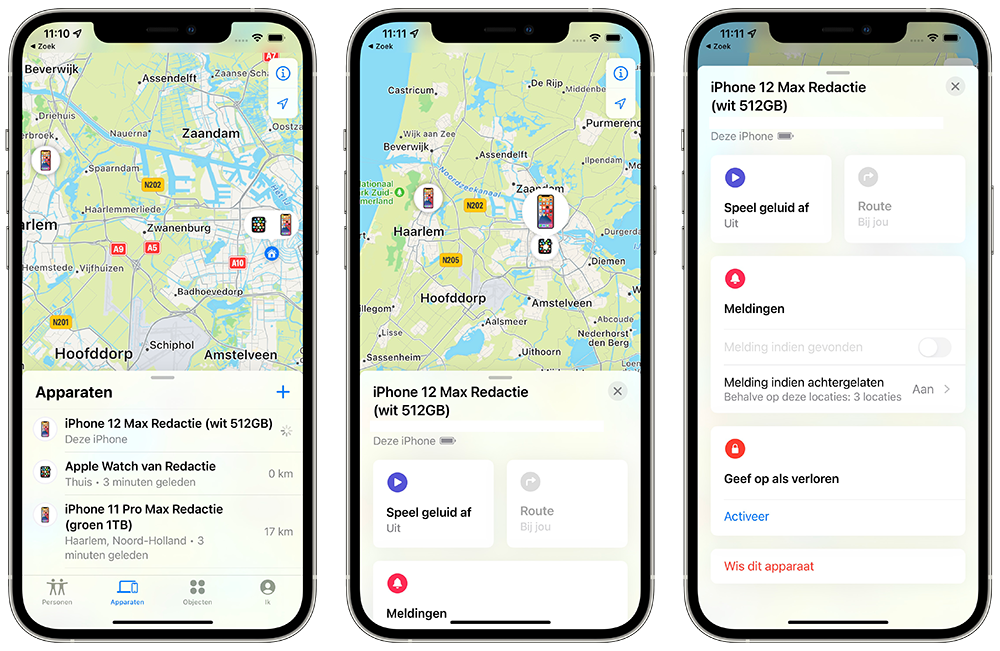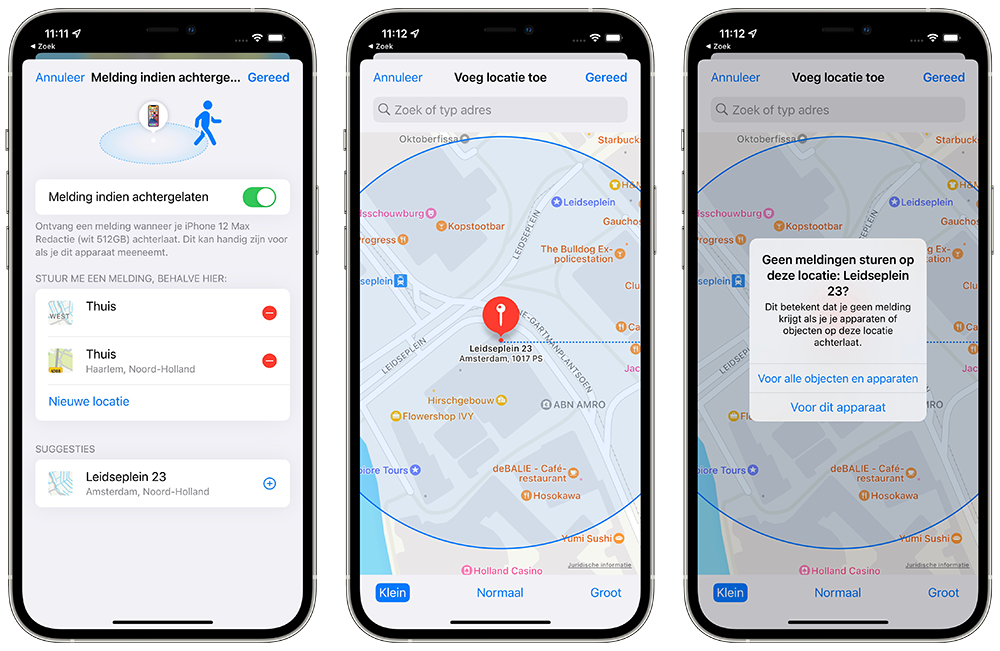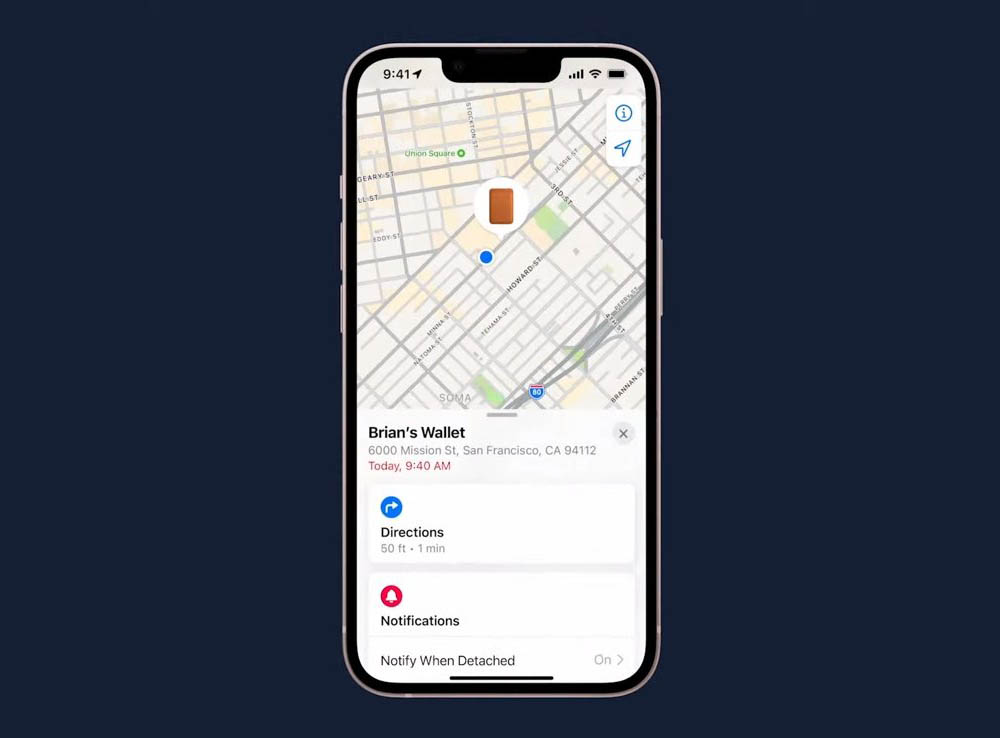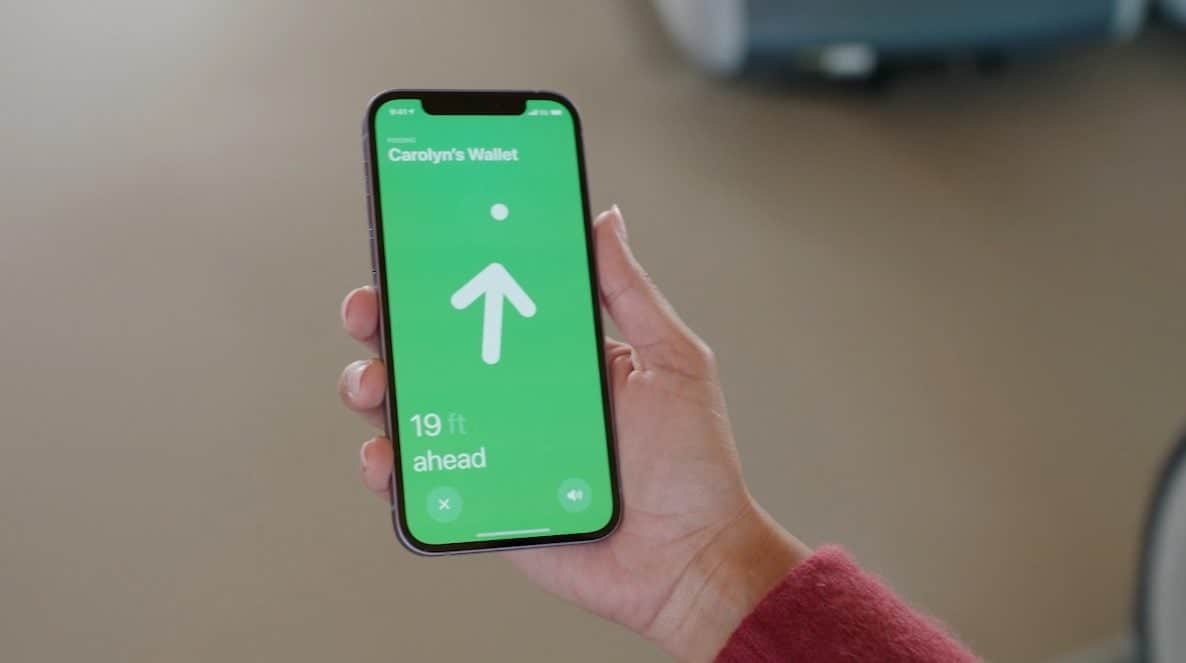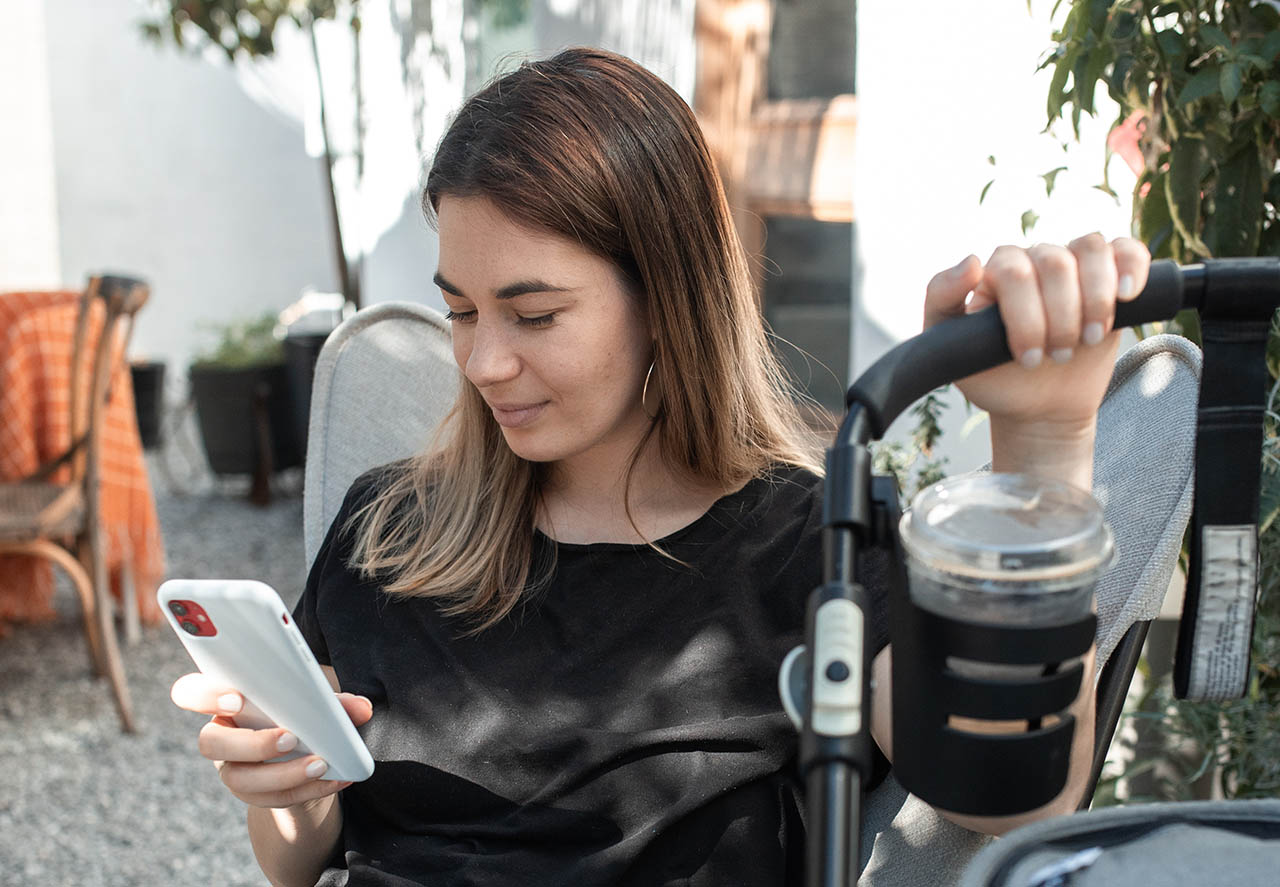
Zo krijg je een waarschuwing als je je Apple-device vergeet [video]
Werkt ook met de Wallet-caseWaarschuwing als je je Apple-device vergeet
Sinds iOS 15 en macOS Monterey kun je een melding krijgen als de afstand tussen jou en je favoriete Apple-device te groot wordt. Dit voorkomt dat je spullen achterlaat op een terras of in je eigen huis. De Separation Alerts (Scheidingswaarschuwingen) komen in actie als er een AirTag aan je sleutelbos of tas is achtergelaten, maar het werkt ook met Apple-devices zoals de iPhone, iPad of MacBook en zelfs met accessoires zoals de Wallet-case. De melding verschijnt op apparaten die je altijd bij je hebt, zoals je Apple Watch. Gelukkig krijg je niet meteen een melding als je even naar de wc loopt, want je kunt zelf bepalen welke afstand jij comfortabel vindt.
Geschikte toestellen voor Separation Alerts
Om een waarschuwing te ontvangen moet je beschikken over een apparaat met:
- iOS 15 of nieuwer
- iPadOS 15 of nieuwer
- watchOS 8 of nieuwer
- macOS Monterey of nieuwer
Bij de AirTag is meteen duidelijk hoe dit werkt: als jij wegloopt en de iPhone de Bluetooth-verbinding met de AirTag verliest, zal er een geluidje afgaan. Je kunt echter ook een melding op je Apple Watch krijgen als je je iPhone ergens hebt laten liggen.
In deze video geeft Apple uitleg hoe het werkt:
Waarschuwingen instellen
Om de waarschuwingen bij het achterlaten van je toestel in te stellen moet je Zoek mijn geactiveerd hebben.
- Zorg dat Zoek mijn iPhone actief is.
- Ga naar de Zoek mijn-app en open het tabblad Apparaten.
- Tik op het apparaat waarvoor je een melding wilt ontvangen.
- Tik op Melding indien achtergelaten en zet de schakelaar aan.
- Standaard krijg je een melding voor alle locaties wereldwijd, als de afstand tussen jou en je apparaat te groot wordt. Je kunt hiervoor locaties uitsluiten, bijvoorbeeld thuis.
- Voeg met Nieuwe locatie alle locaties toe die voor jou ‘veilig’ zijn. Zo zul je niet snel in paniek raken als je je apparaat thuis of op je werk hebt achtergelaten, maar wel buitenshuis in café’s of in de bus.
- Je kunt per locatie een bepaalde zone instellen. De grootte van de cirkel bepaalt hoe snel je gewaarschuwd zult worden.
- Geef aan of het voor alle objecten en apparaten moet gelden, of alleen voor dit apparaat.
Meldingen voor andere objecten
Je kunt ook een Separation Alert instellen voor andere Apple-devices en -accessoires zoals de MagSafe Wallet-case (kaarthouder). Sinds de tweede generatie van deze Wallet-case krijg je na een paar minuten een waarschuwing als het pasjesmapje is losgehaald van je iPhone. Je kunt niet live de locatie volgen, maar weet wel wat de laatst geregistreerde locatie is. De kaarthouder verschijnt in de Zoek mijn-app op het tabblad Apparaten, tussen je AirPods, iPhones en iPads.
Het ontvangen van meldingen bij vergeten geldt ook voor de AirTag en andere geschikte trackers zoals de Chipolo One Spot of de VanMoof-fiets. Je vindt deze op het tabblad Objecten, maar de functie is verder hetzelfde. Andere objecten zoals de trackers van Tile, kunnen soms ook een melding geven als je ze vergeet. Bij Tile moet je echter premium-abonnee zijn.
Voor vrienden kun je meldingen instellen als ze in de buurt komen of een bepaalde locatie bezoeken of verlaten. Als je een dergelijke melding instelt, wordt de persoon zelf daar ook van op de hoogte gebracht. Dit voorkomt ongewenst stalken.
Meer tips over het Zoek mijn-netwerk vind je hier:
- Zoek mijn Objecten: deze voorwerpen kun je vinden met het Zoek mijn-netwerk
- Zoekgeraakte Mac terugvinden met Zoek Mijn Mac
- Zoek mijn iPhone: zo werkt de functie Find My iPhone
- Zo werkt Zoek mijn Vrienden: zien waar je vrienden zijn
- Zo werkt ‘Zoek mijn’ (Find My) om mensen, toestellen en voorwerpen te vinden
Taalfout gezien of andere suggestie hoe we dit artikel kunnen verbeteren? Laat het ons weten!